예: 준비자 및 상태를 기준으로 조정 요약
이 예제에서는 준비자별로 조정을 요약하는 피벗 뷰를 생성하는 방법을 설명합니다. 각 준비자 내에서 조정은 조정 상태를 기준으로 그룹화됩니다.
다음 이미지에는 이 예제에서 생성된 피벗 뷰가 표시됩니다. 총계를 눌러 드릴다운하고 해당 총계를 구성하는 조정 목록을 표시합니다.
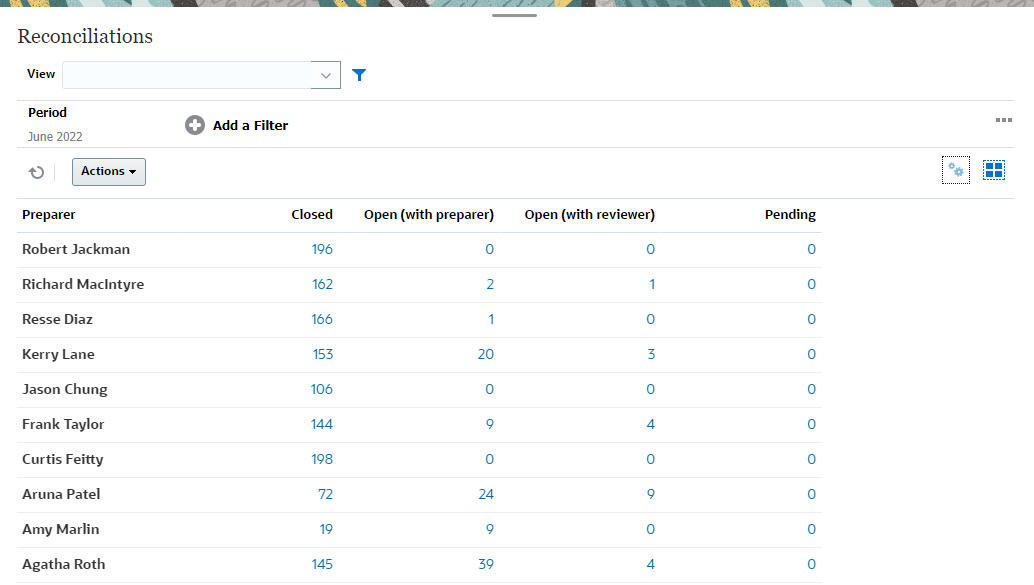
다음 단계를 사용하여 위 피벗 뷰를 생성합니다.
-
홈 페이지에서 조정을 누릅니다.
-
 를 누르고 피벗 뷰를 선택합니다.
를 누르고 피벗 뷰를 선택합니다.피벗 뷰에 처음 액세스하는 경우 기본 피벗 뷰 레이아웃이 표시됩니다.
-
편집을 눌러 요구사항에 따라 피벗 뷰를 구성합니다.
-
등록정보 탭에서 누락된 값을 0으로를 선택합니다.
필요한 표시 등록정보를 수정합니다. 피벗 뷰 등록정보 설정를 참조하십시오.
-
레이아웃 탭에서:
- X축 섹션에서:
- 유형에서 속성을 선택합니다.
- 속성 1에서 준비자를 선택합니다.
- 범례(계열) 섹션에서:
- 값에서 조정을 선택합니다.
- 범주에서 상태를 선택합니다.
- X축 섹션에서:
-
확인을 눌러 피벗 뷰 설정을 저장합니다.